Huion H610X Black Руководство по эксплуатации онлайн
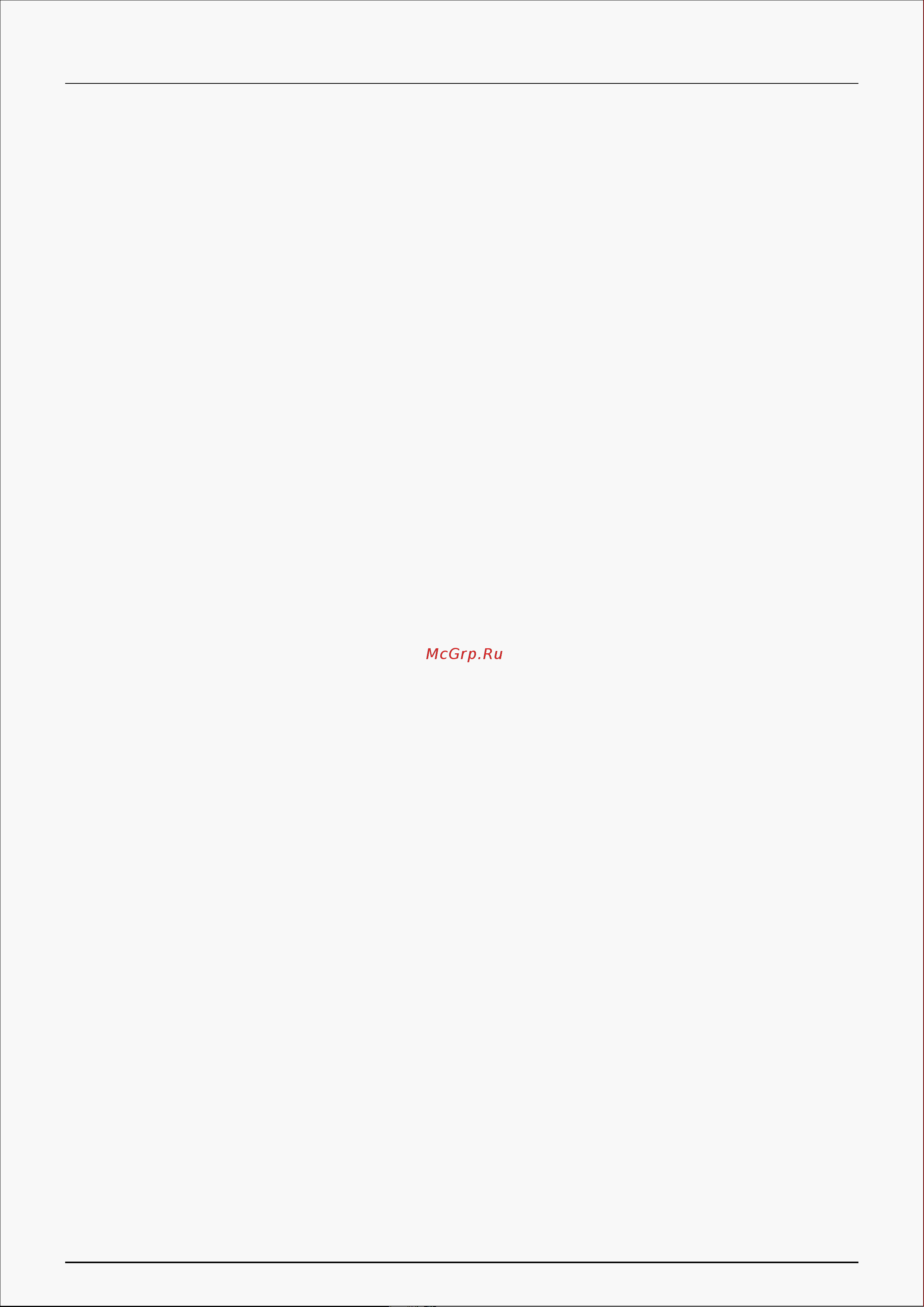
H610X
Contents
Product Overview
...................................................... 2
Tablet Introduction
.................................................... 2
Product and Accessories
................................................ 3
Product Connection
.................................................... 4
Driver and Setting
..................................................... 6
Install Driver
........................................................ 6
Driver Interface Preview
................................................. 8
Pen Tablet Setting
.................................................... 10
Digital Pen Setting
.................................................... 18
Driver Setting
....................................................... 24
Digital Pen Basic Operation
.............................................. 28
Specifications
........................................................ 34
Troubleshooting Solutions
.............................................. 35
1 / 36
Содержание
- Contents 1
- Product overview 2
- Tablet introduction 2
- Product and accessories 3
- Product connection 4
- Android connection 5
- Please follow the steps below 5
- Please make sure your phone pad os is as following android os 6 or 5
- Wired connection 5
- Chromeos 88 or late 6
- Driver and setting 6
- Install driver 6
- Later 2 for some models you need to go phone or pad settings then enable otg function 3 choose otg adapter from package then connect pen tablet to your phone following the illustrations below 6
- Driver interface preview 8
- Digital pen 9
- Pen tablet 9
- Add programs 10
- Pen tablet setting 10
- Press key 10
- Setting 10
- Switch between devices 10
- Keyboard key 11
- Mouse key 12
- Switch 13
- Run program 14
- System application 14
- Multimedia 15
- Working area 16
- Working area setting 16
- Rotate working area 17
- Digital pen setting 18
- Press key 18
- See section 18
- The function setting is the same as the press key setting of the tablet please refer to it 18
- Pen nib activity 19
- Enable windows ink 20
- Mode selection 21
- Pressure sensitivity adjustment 22
- Pressure test 23
- Device 24
- Driver setting 24
- You can view product information 24
- Backup 25
- General setting 26
- Digital pen basic operation 28
- Hold the pen 28
- Position the cursor 29
- Use the side buttons 32
- Pen nib replacement 33
- Appearance 34
- Specifications 34
- Os compatibility 35
- Press keys does not work 35
- Technical specifications 35
- The pen does not work 35
- The side button of the pen doesn t work 35
- There is no pressure in the graphics software but the cursor moves 35
- Troubleshooting solutions 35
Похожие устройства
- Huion RTM-500 Black Руководство по эксплуатации
- Huion H610PRO v2 Black Руководство по эксплуатации
- Huion HS95 Black Руководство по эксплуатации
- Huion H580X Black Руководство по эксплуатации
- VMMGAME ONE DARK 100 ORANGE Руководство по эксплуатации
- Elica FOLD BL MAT/A/72 Black Matt Руководство по эксплуатации
- VMMGAME ONE 100 LUNAR Руководство по эксплуатации
- Elica ZENITH II IX/A/33 Inox Руководство по эксплуатации
- Deko DKMS2000-255 Руководство по эксплуатации
- Karcher LBL 4 Battery 14451500 Инструкция по эксплуатации
- XP-Pen Star G960S Руководство по эксплуатации
- Elica CT35 PRO IX/A/60 Руководство по эксплуатации
- Elica CT35 PRO IX/A/90 Inox Руководство по эксплуатации
- Elica CT35 PRO IX/A/120 Inox Руководство по эксплуатации
- First FA-5126-5 Руководство по эксплуатации
- First FA-5126-2 Руководство по эксплуатации
- First FA-5565-2 Руководство по эксплуатации
- Redmi Smart Band 2 GL белый Руководство по эксплуатации
- First FA-5571-9 Руководство по эксплуатации
- First FA-5571-3 Руководство по эксплуатации
